Multi-VRF CE に関する情報
バーチャル プライベート ネットワーク(VPN)は、ISP バックボーン ネットワーク上でお客様にセキュアな帯域幅共有を提供します。VPN は、共通ルーティング テーブルを共有するサイトの集合です。カスタマー サイトは、1 つまたは複数のインターフェイスでサービス プロバイダ ネットワークに接続され、サービス プロバイダは、VRF テーブルと呼ばれる VPN ルーティング テーブルと各インターフェイスを関連付けます。
スイッチが で稼働している場合、スイッチはカスタマーエッジ(CE)デバイスの Multiple VPN Routing/Forwarding(Multi-VRF)インスタンスをサポートします(Multi-VRF CE)。サービス プロバイダは、Multi-VRF CE により、重複する IP アドレスで複数の VPN をサポートできます。
 (注) |
スイッチでは、VPN のサポートのためにマルチプロトコル ラベル スイッチング(MPLS)が使用されません。 |
Multi-VRF CE の概要
Multi-VRF CE は、サービス プロバイダが複数の VPN をサポートし、VPN 間で IP アドレスを重複して使用できるようにする機能です。Multi-VRF CE は入力インターフェイスを使用して、さまざまな VPN のルートを区別し、1 つまたは複数のレイヤ 3 インターフェイスと各 VRF を関連付けて仮想パケット転送テーブルを形成します。VRF 内のインターフェイスは、イーサネット ポートのように物理的なもの、または VLAN SVI のように論理的なものにもできますが、複数の VRF に属すことはできません。
 (注) |
Multi-VRF CE インターフェイスは、レイヤ 3 インターフェイスである必要があります。 |
Multi-VRF CE には、次のデバイスが含まれます。
-
お客様は、CE デバイスにより、1 つまたは複数のプロバイダ エッジ(PE)ルータへのデータ リンクを介してサービス プロバイダ ネットワークにアクセスできます。CE デバイスは、サイトのローカル ルートをルータにアドバタイズし、リモート VPN ルートをそこから学習します。スイッチを CE に設定することができます。
-
CE デバイスに接続していないサービス プロバイダ ネットワークのルータは、プロバイダ ルータやコア ルータになります。
Multi-VRF CE では、複数のお客様が 1 つの CE を共有でき、CE と PE の間で 1 つの物理リンクだけが使用されます。共有 CE は、お客様ごとに別々の VRF テーブルを維持し、独自のルーティング テーブルに基づいて、お客様ごとにパケットをスイッチングまたはルーティングします。Multi-VRF CE は、制限付きの PE 機能を CE デバイスに拡張して、別々の VRF テーブルを維持し、VPN のプライバシーおよびセキュリティをブランチ オフィスに拡張します。
ネットワーク トポロジ
次の図に、スイッチを複数の仮想 CE として使用した構成例を示します。このシナリオは、中小企業など、VPN サービスの帯域幅要件の低いお客様に適しています。この場合、スイッチにはマルチ VRF CE のサポートが必要です。Multi-VRF CE はレイヤ 3 機能なので、VRF のそれぞれのインターフェイスはレイヤ 3 インターフェイスである必要があります。
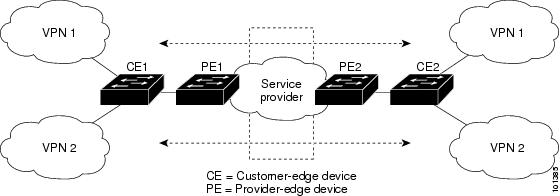
CE スイッチは、レイヤ 3 インターフェイスを VRF に追加するコマンドを受信すると、Multi-VRF CE 関連のデータ構造で VLAN ID と Policy Label(PL)の間に適切なマッピングを設定し、VLAN ID と PL を VLAN データベースに追加します。
Multi-VRF CE を設定すると、レイヤ 3 フォワーディング テーブルは、次の 2 つのセクションに概念的に分割されます。
-
Multi-VRF CE ルーティング セクションには、さまざまな VPN からのルートが含まれます。
-
グローバル ルーティング セクションには、インターネットなど、VPN 以外のネットワークへのルートが含まれます。
さまざまな VRF の VLAN ID はさまざまな PL にマッピングされ、処理中に VRF を区別するために使用されます。レイヤ 3 設定機能では、学習した新しい VPN ルートごとに、入力ポートの VLAN ID を使用して PL を取得し、Multi-VRF CE ルーティング セクションに PL および新しいルートを挿入します。ルーテッド ポートからパケットを受信した場合は、ポート内部 VLAN ID 番号が使用されます。SVI からパケットを受信した場合は、VLAN 番号が使用されます。
パケット転送処理
Multi-VRF CE 対応ネットワークのパケット転送処理は次のとおりです。
-
スイッチは、VPN からパケットを受信すると、入力 PL 番号に基づいてルーティング テーブルを検索します。ルートが見つかると、スイッチはパケットを PE に転送します。
-
入力 PE は、CE からパケットを受信すると、VRF 検索を実行します。ルートが見つかると、ルータは対応する MPLS ラベルをパケットに追加し、MPLS ネットワークに送信します。
-
出力 PE は、ネットワークからパケットを受信すると、ラベルを除去してそのラベルを使用し、正しい VPN ルーティング テーブルを識別します。次に、通常のルート検索を実行します。ルートが見つかると、パケットを正しい隣接デバイスに転送します。
-
CE は、出力 PE からパケットを受信すると、入力 PL を使用して正しい VPN ルーティング テーブルを検索します。ルートが見つかると、パケットを VPN 内で転送します。
ネットワーク コンポーネント
VRF を設定するには、VRF テーブルを作成し、VRF に関連するレイヤ 3 インターフェイスを指定します。次に、VPN、および CE と PE 間でルーティング プロトコルを設定します。Multi-VRF CE ネットワークには、次の 3 つの主要コンポーネントがあります。
-
VPN ルート ターゲット コミュニティ:VPN コミュニティのその他すべてのメンバのリスト。VPN コミュニティ メンバーごとに VPN ルート ターゲットを設定する必要があります。
-
VPN 転送:VPN サービス プロバイダ ネットワークを介し、全 VPN コミュニティ メンバー間で、全トラフィックを伝送します。
VRF 認識サービス
IP サービスはグローバル インターフェイスに設定可能で、グローバル ルーティング インスタンスで稼働します。IP サービスは複数のルーティング インスタンス上で稼働するように拡張されます。これが、VRF 認識です。システム内の任意の設定済み VRF であればいずれも、VRF 認識サービス用に指定できます。
VRF 認識サービスは、プラットフォームに依存しないモジュールに実装されます。VRF とは、Cisco IOS 内の複数のルーティング インスタンスを意味します。各プラットフォームには、サポートする VRF 数に関して独自の制限があります。
VRF 認識サービスには、次の特性があります。
-
ユーザーは、ユーザー指定の VRF 内のホストに ping を実行できます。
-
ARP エントリは、個別の VRF で学習されます。ユーザーは、特定の VRF の ARP エントリを表示できます。
Multi-VRF CE の設定時の注意事項
-
Multi-VRF CE を含むスイッチは複数のお客様によって共有され、各お客様には独自のルーティング テーブルがあります。
-
お客様は別々の VRF テーブルを使用するので、同じ IP アドレスを再利用できます。別々の VPN では IP アドレスの重複が許可されます。
-
Multi-VRF CE では、複数のお客様が、PE と CE の間で同じ物理リンクを共有できます。複数の VLAN を持つトランク ポートでは、パケットがお客様間で分離されます。それぞれのお客様には独自の VLAN があります。
-
Multi-VRF CE ではサポートされない MPLS-VRF 機能があります。ラベル交換、LDP 隣接関係、ラベル付きパケットはサポートされません。
-
PE ルータの場合、Multi-VRF CE の使用と複数の CE の使用に違いはありません。図 41-6 では、複数の仮想レイヤ 3 インターフェイスが Multi-VRF CE デバイスに接続されています。
-
スイッチでは、物理ポートか VLAN SVI、またはその両方の組み合わせを使用して、VRF を設定できます。SVI は、アクセス ポートまたはトランク ポートで接続できます。
-
お客様は、別のお客様と重複しないかぎり、複数の VLAN を使用できます。お客様の VLAN は、スイッチに保存されている適切なルーティング テーブルの識別に使用される特定のルーティング テーブル ID にマッピングされます。
-
Cisco Catalyst 9200 シリーズ スイッチの各モデルでサポートされる VRF の数は次のとおりです。
スイッチ モデル
サポートされる VRF の数
C9200L-24T-4G
1
C9200L-24P-4G
C9200L-48T-4G
C9200L-48P-4G
C9200L-24T-4X
C9200L-24P-4X
C9200L-48T-4X
C9200L-48P-4X
C9200-24T
4
C9200-24P
C9200-48T
C9200-48P
C9200-24PB
32
C9200-48PB
-
Multi-VRF CE は、パケットのスイッチング レートに影響しません。
-
VPN マルチキャストはサポートされません。
-
プライベート VLAN で VRF をイネーブルにできます(逆も同様です)。
-
インターフェイスでポリシーベース ルーティング(PBR)がイネーブルになっている場合は、VRF をイネーブルにできません(逆も同様です)。
-
インターフェイスで Web Cache Communication Protocol(WCCP)がイネーブルになっている場合は、VRF をイネーブルにできません(逆も同様です)。
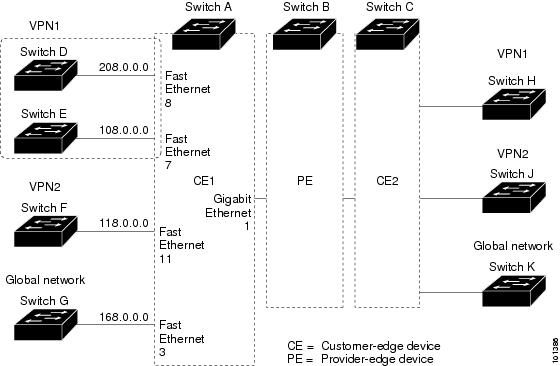
 フィードバック
フィードバック